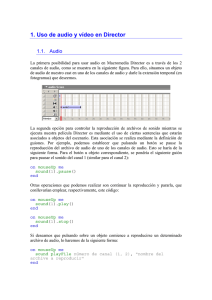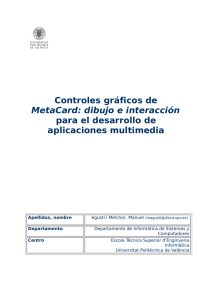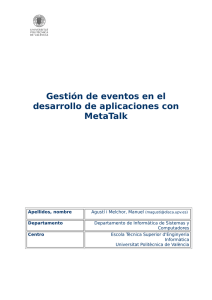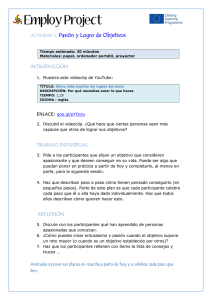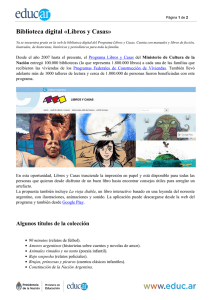Controles audiovisuales de MetaCard para el desarrollo de
Anuncio
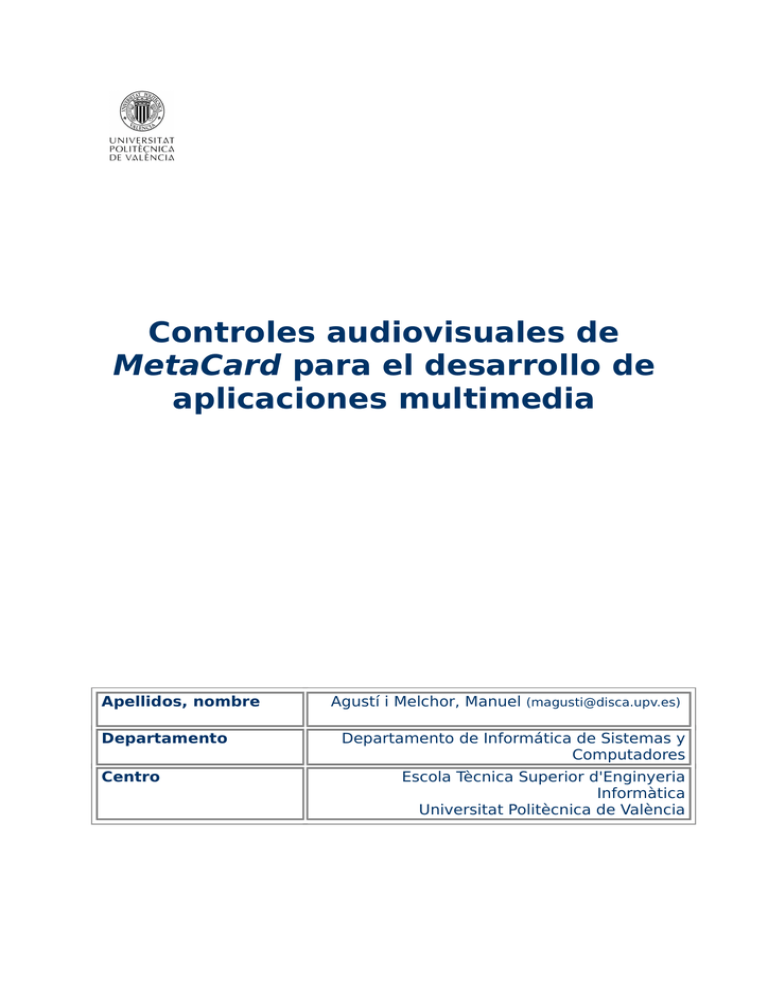
Controles audiovisuales de MetaCard para el desarrollo de aplicaciones multimedia Apellidos, nombre Departamento Centro Agustí i Melchor, Manuel ([email protected]) Departamento de Informática de Sistemas y Computadores Escola Tècnica Superior d'Enginyeria Informàtica Universitat Politècnica de València 1 Resumen En este artículo y desde la perspectiva de una herramienta de autor multimedia como es MetaCard [1], se va a explorar el uso de los elementos que provee para la utilización de imagen, audio y vídeo. 2 Objetivos El objetivo central consisten en exponer la forma de uso de los elementos multimedia diferentes del texto, que provee MetaCard, esto es: • Los estáticos como una imagen de tipo mapa de bits, utilizando el objeto image. • Los media dinámicos, como el audio y el vídeo, soportados por el reproductor incorporado, en su versión más simple (con la orden play) o bien utilizando el objeto player y sus propiedades y órdenes asociadas. En este documento se exponen pequeños listados de código relacionados con las diferentes órdenes que se exponen para dar pie al usuario a que investigue su uso, ejecutando la aplicación, probando el código y consultando ayuda incluía dentro de la propia herramienta. No espere largas y detalladas explicaciones del código: sea activo, pruébelo. 3 Introducción En el presente documento ilustrará con breves ejemplos el desarrollo de partes de aplicaciones que utilicen estos recursos multimedia, atendiendo a las características multiplataforma que tiene MetaCard. 4 Mapas de bits (image) A la hora de manejar representaciones visuales estáticas , en principio, se puede recurrir al uso de imágenes en su sentido más tradicional dentro del ámbito de los computadores: como un conjunto de puntos o mapa de bits. Es posible llevar a nuestra aplicación diferentes contenidos en formato de mapa de bit sin más que crear un contenedor de tipo "image" y asignarle un fichero desde su caja de propiedades (fig. 1), o desde el código (véase listado 1) utilizando la propiedad fileName, que puede consultarse y modificarse como cualquier otra propiedad de un objeto con la orden set; volcar (con put) una imagen desde un fichero (o URL) sobre este contenedor o capturar una zona de la pantalla. Además es posible llevar a fichero los contenidos de uno de estos controles con la orden export. 2 #Desde fichero set the filename of image "nombreDelObjeto" to "rutaHastaLaImagen" # Desde una URL put “http://laURL/de_la_imagen” into image "nombreDelObjeto" #Directamente de la pantalla import into image "nombreDelObjeto" Listado 1: Ejemplos de asignación de contenido a un objeto de tipo mapa de bits. Figura 1: Aspecto y propiedades de un objeto tipo "image" (barra de desplazamiento). Figura 2: Las operaciones típicas sobre un objeto de tipo "image". Así, es posible poner una imagen en pantalla, cargándola desde un fichero y mostrándola con algún efecto de transición de los que proporciona la orden visual effect. ¿Se lo imagina? La fig. 2 le propone un posible interfaz y el código de los controles asociados está desglosado en el listado 2). Todo empieza cuando el usuario pulsa sobre el objeto imagen, permitiendo que se cambie la imagen mostrada y cuando se escoge un efecto desde el botón 3 desplegable se aplica a la imagen mostrada. Se ha pretendido con ello que sea posible la experimentación de lo expuesto. De hecho el código de la tarjeta está ahí únicamente con la idea de ilustrar cómo se puede inicializar el contenido de uno de esos objetos (un botón) para un caso similar. #Objeto imagen on mouseUp answer file "Tria una imatge" put "(1)" & it && "(2)" & the result if not(the result is "Cancel") then set the fileName of me to it end if end mouseUp #Botón despleglable on mouseUp hide image 1 -- wait 10 do "show image 1 with visual effect" && the effective label of button 1 end mouseUp #La tarjeta on openCard set the text of button 1 to "barn door close" & return & "barn door open" & return & "checkerboard" \ & return & "dissolve" & return & "iris close" & return & "iris open" \ & return & "zoom out" # Hay más efectos, pero abreviaremos aquí end openCard Listado 2: Código del ejemplo de operaciones típicas sobre un objeto de tipo "image". Venga, hagamos algo un poco más difícil … o quizá no. Hagamos una versión básica de una aplicación al estilo álbum de fotos, protector de pantalla o catálogo de productos que se basan principalmente en mostrar contenidos visuales. Se deja a la imaginación del lector crear una de estas aplicaciones que 4 muestre una imagen y por lo menos un texto asociado (el nombre del fichero), de forma que la cantidad de estos elementos no esté fijado de antemano. ¿Ya lo tiene? Como ejemplo de partida se plantea el del listado 3. En este se muestra el código que toma del directorio actual los nombres de los ficheros de imágenes que encuentra y muestra, de forma aleatoria, uno de ellos. La primera parte debería realizarla la pila en el momento de inicializarse y la segunda parte (la que contiene el ejemplo) la realiza el propio objeto de tipo "image". La última instrucción es únicamente para mostrar un sencillo mensaje de confirmación. Se han evitado las cuestiones referidas al control de errores para facilitar la lectura en el momento actual. #En la pila global llistatFitxers on openCard put the files into llistatFitxers end openCard on mouseUp set the fileName of me to any line of llistatFitxers put the filename of me end mouseUp Listado 3: Código del visor de imágenes básico. # Control de tipo image on mouseUp if the repeatCount of me is 0 then set the repeatCount of me to -1 else set the repeatCount of me to 0 end if end mouseUp Listado 4: Código del visor de imágenes con “animaciones” (GIF89a). Para cerrar este apartado, cabe mencionar que es posible manejar una imagen en formato "GIF89a". Esto es, actuar sobre la cadencia en que se muestra la secuencia de imágenes que contiene un fichero de este formato. Para ello se utilizan, entre otras, las propiedades currentFrame, frameCount, constantMask, palindromeFrames y repeatCount. El listado 4 muestra un 5 ejemplo de uso de estas propiedades: en concreto, permite la visualización de la secuencia de imágenes que contiene un fichero de tipo GIF, o pararlo si está en “marcha”. 5 Vídeo y sonido (play y player) El mecanismo básico de utilización de archivos de audio y animación está soportado por la instrucción play, Para ver el funcionamiento de este objeto recurriré a un extracto del ejemplo didáctico, que sobre MetaCard realizó A. Serrano y sobre el que añado algunos detalles. La fig. 3 muestra una sencilla botonera para controlar el vídeo que se reproduce en el centro de la tarjeta. Figura 3: Utilización de "play VideoClip". # La tarjeta global nomvideo on preOpenCard hide group aviso put " " into field vol put "video1.avi" into nomvideo put " " into field instruccion end preOpenCard on closeCard play stop videoClip "videos/" & nomvideo end closeCard Listado 5: Asignación del vídeo a la apertura de la tarjeta. 6 # Botón "play" global nomvideo on mouseUp play videoClip "videos/" & nomvideo put "play videoClip <nombre>" into field instruccion end mouseUp # Botón "looping" global nomvideo on mouseUp play videoClip "videos/" & nomvideo looping put "play videoClip <nombre> looping" into field instruccion end mouseUp # Botón "stop" global nomvideo on mouseUp play stop videoClip "videos/" & nomvideo put "play stop videoClip <nombre>" into field instruccion end mouseUp # Botón "pause" global nomvideo on mouseUp play pause videoClip "videos/" & nomvideo put "play pause videoClip <nombre>" into field instruccion end mouseUp # Botón "resume" global nomvideo on mouseUp play resume videoClip "videos/" & nomvideo put "play resume videoClip <nombre>" into field instruccion end mouseUp 7 # Botón "back" global nomvideo on mouseUp play step back videoClip "videos/" & nomvideo put "play step back videoClip <nombre>" into field instruccion end mouseUp # Botón "forward" global nomvideo on mouseUp play step forward videoClip "videos/" & nomvideo put "play step forward videoClip <nombre>" into field instruccion end mouseUp Listado 6: Operaciones sobre el vídeo con la orden play. Obsérvese que el nombre del fichero de vídeo se ha fijado en el código, pero no se ha importado en la pila, si no que se incorpora desde el sistema de archivos en disco en el momento de la ejecución, lo que permitirá cambiarlo entre dos ejecuciones diferentes. Esto se muestra en el listado 5. Los controles específicos del vídeo son implementados con una instrucción que es copiada en un campo de mensajes para apoyar la parte didáctica de la aplicación. Se muestran en el listado 6. Ah, permítame una observación: las barras ("/") aseguran que el producto final es multiplataforma. La utilización de rutas relativas permite también un fácil transporte de la pila de una ubicación a otra en el sistema de archivos de la máquina. Incluso llevarlo a otro sistema operativo. El uso de un fichero de audio se realiza de forma análoga, indicando a la orden play el parámetro audioClip. La única diferencia con el ejemplo anterior de videoClip, es que no tiene una referencia visual como es el caso del vídeo. La complejidad de los formatos y los algoritmos de compresión que utilizan la mayoría de estos archivos, junto a la necesidad de mantener el tamaño del motor de una herramienta de autor en unos valores mínimos hacen recomendable poder descargar esta tarea en aplicaciones externas. Así, con el devenir de las versiones de MetaCard hemos visto aparecer el objeto "player", que permite dejar esta tarea en manos de aplicaciones específicas: Xanim en plataforma Unix™, Media Player o QuickTime en Windows™ y Macintosh™. Con lo cual ahora es un control más, que dispone de una barra de control estándar, pero sobre todo que se puede mover, ocultar, hacerlo trasparente, … y recibir eventos como cualquier otro control. 8 Figura 4: Aspecto y propiedades de un objeto tipo "player". # Botón if quinBoto es 1 then set the filename of player "x" to fld "y" start player "y" else stop player "y" end if Listado 7: Código del ejemplo del objeto “player”. La definición básica de este contenedor la podemos ver en la figura 4. Trabajar con estos controles es tanto o más sencillo que con la instrucción play. Ahora tenemos la posibilidad de fijar su posición en una tarjeta y los controles son más precisos. Un ejemplo simple de aplicación que dispone de un campo de texto (de nombre "y", un player (llamado "x") y un botón, cuya pulsación pone en marcha o para la reproducción del vídeo. En función del botón utilizado como se muestra en el listado 7. 6 Conclusiones A lo largo de este documento hemos visto el uso de los controles más recurridos a la hora de realizar aplicaciones multimedia. Así hemos a abordado el uso de imágenes estáticas (en mapas de bits) y el del audio y vídeo en MetaCard. La exposición de sus tipos y modos de operación se ha acompañado de ejemplos breves para que el lector haya podido llevarlos a cabo sin mucha demora en su elaboración. 7 Bibliografía [1] MetaCard <http://www.metacard.com/>. 9